Kun työskentelemme tietokoneellamme, saatamme joskus joutua tallentamaan mitä tahansa siinä näkyvää elementtiä tai tekemään tallenteita näyttääksemme kaiken, mitä tapahtuu. Tämä on erityisen hyödyllistä, kun luot opetusohjelmia, teemme videoesityksiä tai tallennamme pelejämme pelatessasi. Tämä on jotain, mitä voimme tehdä sellaisella työkalulla kuin ActivePresenter, josta aiomme puhua seuraavaksi.
Olemme saattaneet joskus ajatella, että voimme tallentaa videon näyttääksemme osaamistamme pelaamisesta tai ongelman ratkaisemisesta tietokoneellamme, mutta emme ole kovin varmoja, kuinka tallentaa tämän tyyppinen video, jossa tietokoneemme näyttö näkyy ja sallii. voimme lisätä oman äänemme.
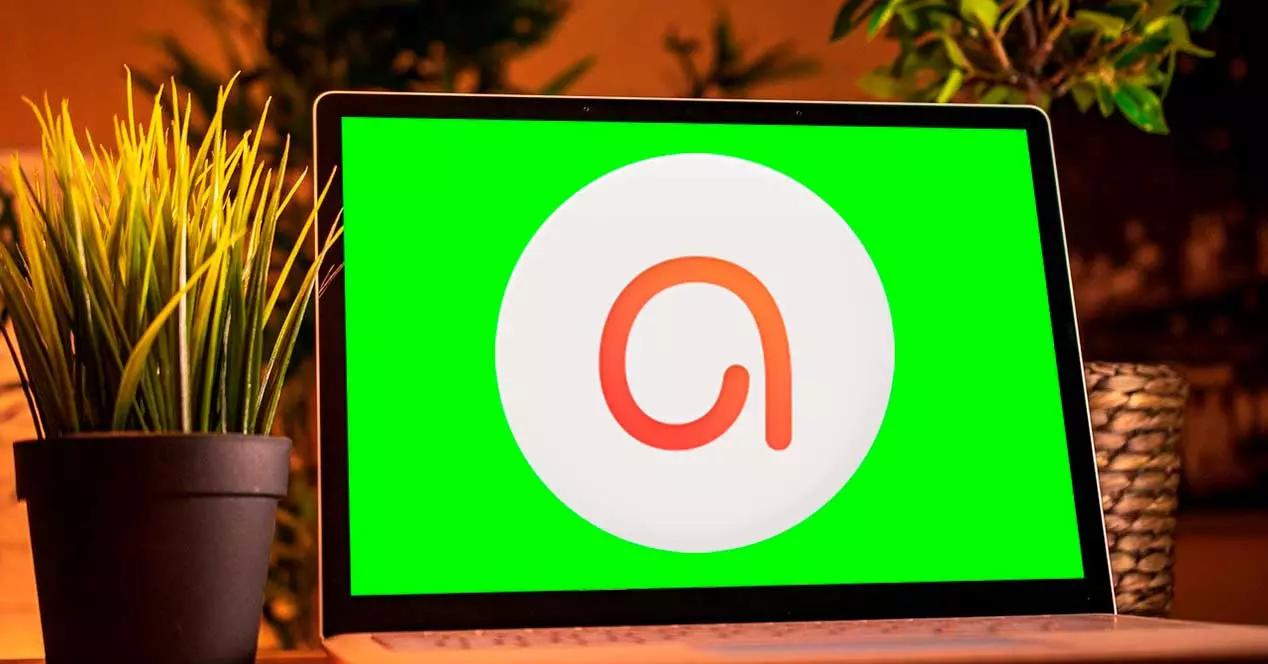
Tätä varten on olemassa ohjelmia, joiden avulla voimme suorittaa tämän tyyppisen kokoonpanon, mutta on mahdollista, että sen käyttö ei ole monien käyttäjien ulottuvilla, jos heillä ei ole vähimmäistietoa prosessista tai ne ovat erittäin kalliita . Tästä syystä aiomme puhua sovelluksesta, joka on helppokäyttöinen ja jonka ilmainen versio helpottaa työtämme.
Mikä on Active Presenter
Puhumme ohjelmasta näytön tallennus, video Atomi Systemsin kehittämä luonti ja editointi, joka sopii erityisesti YTuben sisällöntuottajille, videoiden tuottajille, opettajille ja yleensä kaikille, jotka tarvitsevat videoesittelyjä tai opetusohjelmia. Tätä varten ohjelmistolla on käytännössä mikä tahansa toiminto tai vaikutus, jota voimme tarvita.
Kaikki näytön tallenteet tehdään äänen mukana, jotta voimme tallentaa itsemme mikrofonin ja hyvän kuvanlaadun kautta. Kun sieppaus tai tallennus on valmis, voimme suorittaa sen perusmuokkaustehtävät tarjotaksemme lopputuloksen haluamamme mukaan.
Tätä varten voimme tehdä leikkauksia, jakaa tallenteen, leikata, muuttaa nopeutta ja äänenvoimakkuutta, lisätä tekstityksiä jne. Voimme viedä saadun sisällön sellaisiin suosittuihin muotoihin kuin MP4, AVI, WMV, WebM ja MKV.
Lataa ja saatavilla olevat versiot
ActivePresenter on ohjelma, jossa on ilmainen kokeiluversio jolla voit testata sen kaikkia ominaisuuksia ilman käyttöä tai aikarajoituksia ja lisäämättä vesileimaa lopputuloksessa. Voimme ladata sen sen viralliselta verkkosivustolta .
Sen uusin saatavilla oleva versio on 8.5.7, joka julkaistiin 16. toukokuuta 2022, mikä osoittaa, että sen kehittäjät ovat noudattaneet hyviä päivityskäytäntöjä. Ohjelma on yhteensopiva Windows, 7, 8, 8.1, 10 ja 11, kyllä, yksinomaan 64-bittisille versioille. Sitä voidaan käyttää myös tietokoneissa, joissa on macOS-käyttöjärjestelmä.
Lataamme tiedoston sen verkkosivuilta ActivePresenter_v8.5.7_setup.exe jonka paino on 55 MB. Asennus suoritetaan yksinkertaisesti ja erittäin nopeasti sen avustajalta, joten meillä ei ole tässä suhteessa ongelmia. Kun se on valmis, se tarjoaa meille mahdollisuuden valitse vaalea tai tumma teema ohjelman käyttöliittymää varten.
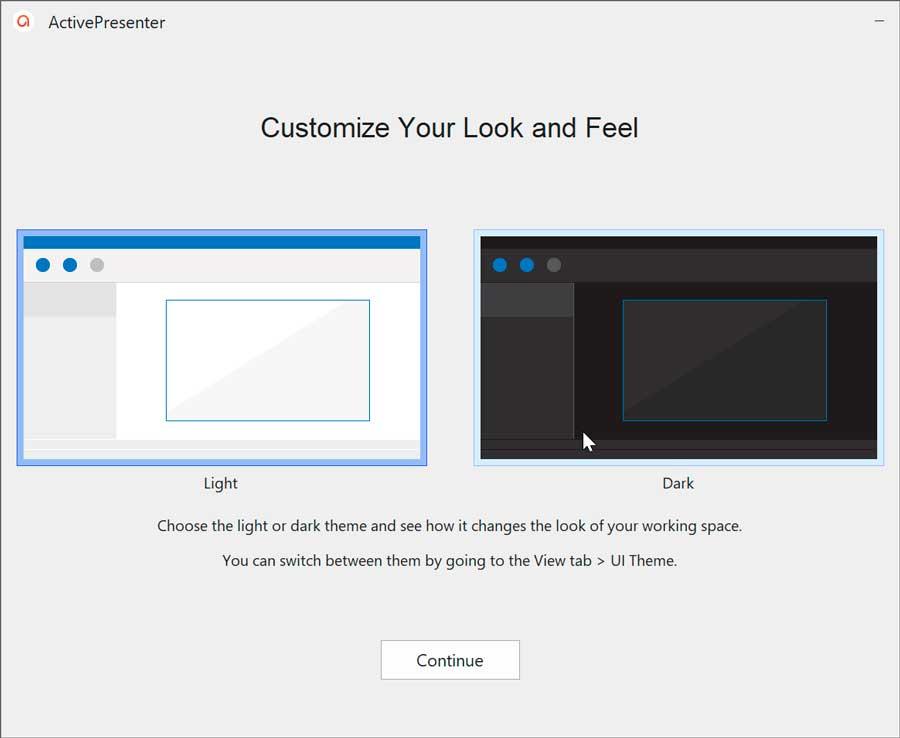
Saatavilla olevat versiot
ActivePresenterillä on kaksi maksullista versiota, joiden avulla saat kaiken irti sen ominaisuuksista:
- ActivePresenter-standardi : tällä versiolla meillä on edistyneitä näytön tallennusominaisuuksia, perusvideon muokkausta, useita ääni-/videotasoja, monipuoliset huomautukset, teemat ja mallit, edistyneet ääni-/videotehosteet ja mahdollisuus viedä MP4-, MKV-, AVI-, WMV-, WebM-, PDF, HTML, PowerPoint, Word ja Excel sekä tuonti PowerPointiin. Lisäksi voimme siirtyä tekstistä puheeseen pilvessä. Lisenssisi hinta on $199 .
- ActivePresenter PRO : Standard-version kaikkien ominaisuuksien lisäksi mahdollisuus viedä HTML5-muotoon, lisätä kyselylomakkeita, joissa on 11 kysymystyyppiä, raportteja ja seurantaa LMS:ssä sekä erilaisia vuorovaikutuksia, kuten vedä ja pudota, hiiren napsautus, tekstinsyöttö jne. lisenssisi hinta on $399 .
Vähimmäisvaatimukset
Jotta ActivePresenter toimii oikein tietokoneellamme, meidän on täytettävä seuraavat laitteistovaatimukset:
- 1.5 GHz tai nopeampi prosessori SSE2:lla (suositus on 2.0 GHz tai nopeampi moniytiminen).
- 4 Gt RAM tai parempi (8 Gt tai enemmän suositeltu).
- 4 Gt vapaata kiintolevytilaa asennusta varten.
- Äänikortti ja mikrofoni, jos tarvitset äänitteen.
Kuten näemme, vaatimukset eivät ole liian korkeat, joten sitä pitäisi voida käyttää ilman ongelmia enemmän tai vähemmän nykyisellä tietokoneella.
Kuinka käyttää ActivePresenteriä
Kun olemme käynnistäneet sovelluksen, sen päävalikko tulee näkyviin kokonaan englanniksi. Onneksi se on mahdollista vaihtaaksesi kielen espanjaksi omasta asetusosiossa, joten se on luultavasti ensimmäinen asia, josta haluamme aloittaa. Voit tehdä tämän napsauttamalla Asetukset-painiketta, joka on muotoiltu hammaspyöräksi ja jonka löydämme alareunasta.
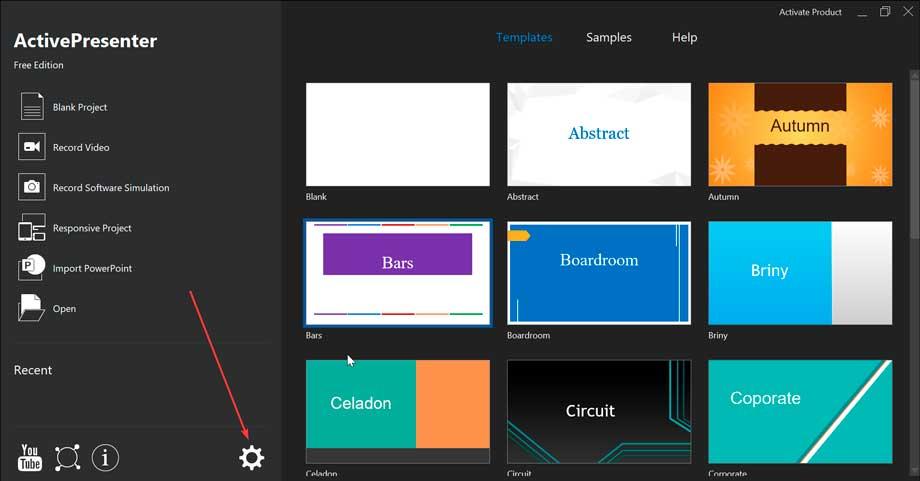
Tämä tuo näkyviin uuden ikkunan, josta löydämme Näytön kieli -osiossa, jossa sen valikon näyttämällä voimme valita kieleksi espanjan. Kun olet valinnut, napsauta käyttää tallentaaksesi muutokset. Tämä tulee voimaan, kun käynnistämme ohjelman uudelleen, joten suljemme sen ja kun avaamme sen uudelleen, meillä on koko valikko saatavilla espanjaksi, jotta voimme työskennellä mukavammin.
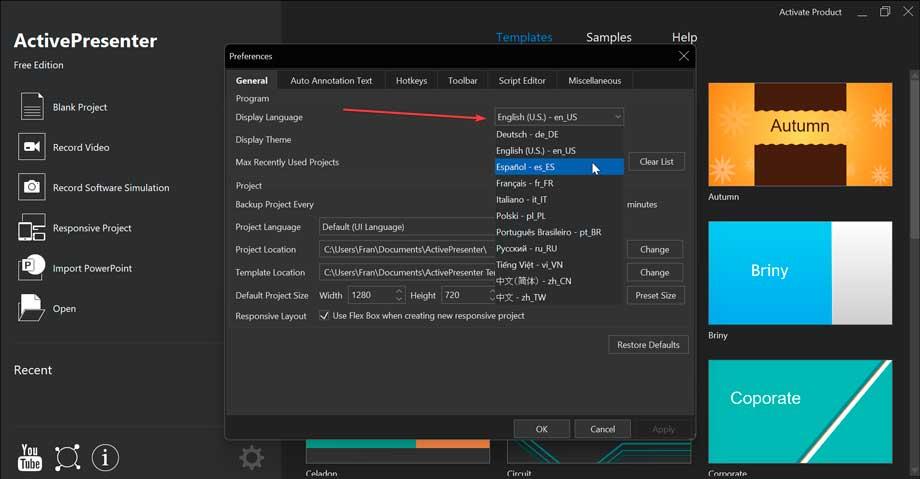
Kun ohjelma on espanjaksi, voimme nähdä, että sen muotoilu on minimalistinen, koska meillä on vasemmalla sarake, josta löydät eri käytettävissä olevat vaihtoehdot, kuten Tyhjä projekti, Tallenna video, Tallenna ohjelmistosimulaatio, Mukautuva projekti, Tuo PowerPoint ja Avaa tiedostot.
tyhjiä projekteja
Tästä osiosta voimme luoda uusia tyhjiä projektejamme. Oikealla puolella meillä on a Mallit osio, jos haluamme valita joistakin mukana olevista ennalta määritellyistä tai yksinkertaisesti valita tyhjän arkin.
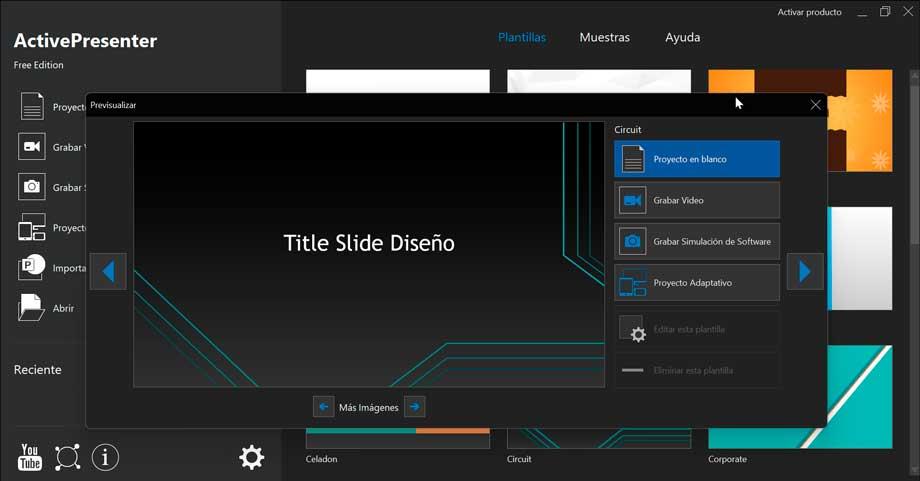
Jos valitsemme minkä tahansa malleista, näkyviin tulee uusi ikkuna, jossa voimme luoda sille uuden tyhjän projektin, tallentaa videota, nauhoittaa ohjelmistosimulaatiota tai mukautuvan projektin.
Löydämme myös sen Näytteet -osio, jossa näemme jo valmiit teokset, jotka ovat mukana oletuksena ja joita voimme tarkastella ja jopa ladata tarvittaessa.
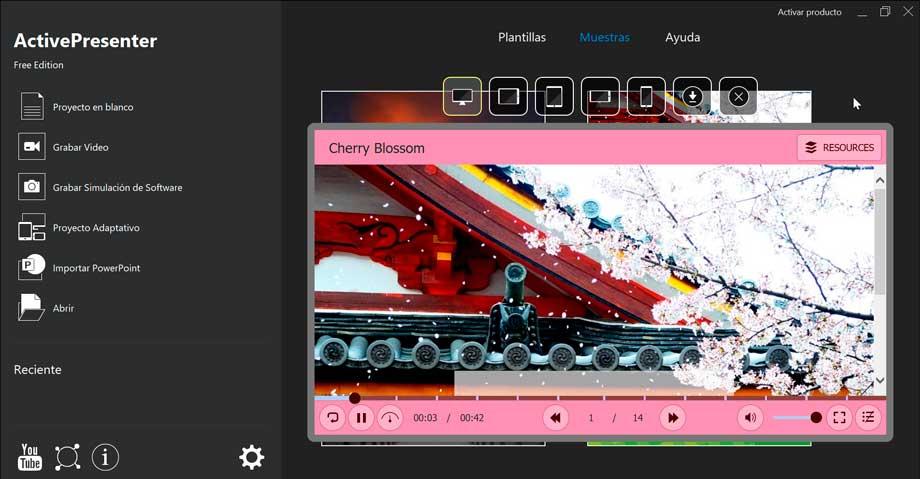
Nauhoita video
Tätä osiota käytämme tallentamaan kaiken, mitä tietokoneemme näytöllä tapahtuu. Napsauttamalla tätä vaihtoehtoa ohjelman käyttöliittymä katoaa ja näyttää sen sijaan palkin, josta voit tallentaa videoprojektin eri vaihtoehdoilla.
Voimme esimerkiksi määritellä Tallennusalue , joko koko näyttö tai mukautettu, jossa merkitsemme tarkan alueen, jonka haluamme tallentaa. Meillä on myös Audio- & Web Kamera osio, jonka avulla voimme tallentaa verkkokameran kautta ja aktivoida sekä tulo- että lähtöäänen. Kun kaikki on määritetty, napsauta REC -painiketta aloittaaksesi tallennuksen. Tästä hetkestä lähtien palkki piiloutuu ja tallennus alkaa.

- työkalurivi pysyy taustalla ja napsautamme sen kuvaketta tehtäväpalkissa ja se tulee uudelleen näkyviin. Nyt se näyttää meille sekä tilastot että FPS:n, keston ja äänen. Tästä lähtien voimme keskeyttää tallennuksen milloin tahansa ja lopettaa sen lopettamisen jälkeen painamalla STOP-painiketta (neliöpainike).

Valmistuttuaan ActivePresenterin päärajapinta tulee jälleen näkyviin, mutta tällä kertaa sen editorineen, josta voimme esikatsella tulosta ja tehdä tarvittavat muutokset. Ylhäältä löytyy erilaisia välilehtiä kuvien, kuvakkeiden, tekstin syöttämiseen jne. Voit myös lisätä tietokilpailuja, lisätä siirtymiä, animaatioita ja muuttaa niiden ulkoasua.
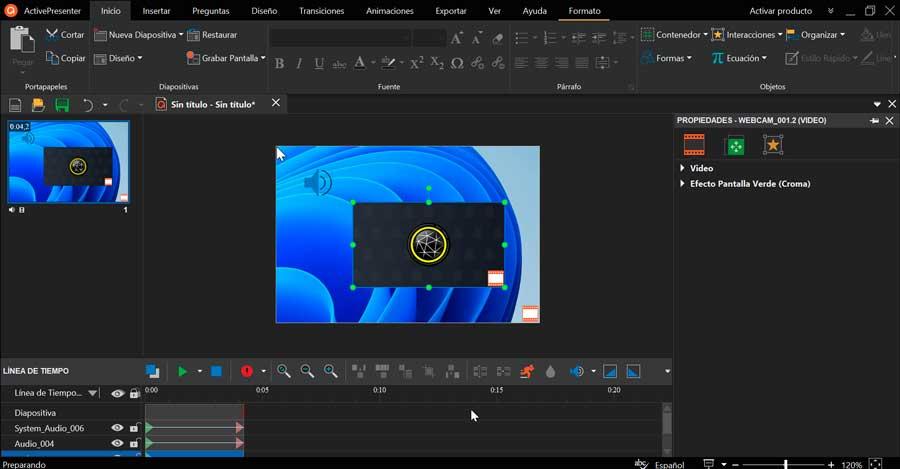
Vienti-välilehdeltä voimme tallentaa lopputuloksen muun muassa kuvatiedostona, videona, Office-asiakirjana.
Vaihtoehtoja PC-näytön tallentamiseen
Kuten olemme todenneet, ActivePresenter on hyvä vaihtoehto, jolla voimme tallentaa kaiken, mitä tietokoneellamme tapahtuu ja luoda diaesityksiä. Mutta jos emme ole vakuuttuneita, voimme myös valita toisen sarjan vaihtoehtoja, jotka voimme ottaa huomioon:
IObit-näytön tallennin : ilmainen ohjelma, jolla voit tallentaa kaiken, mitä tietokoneesi näytöllä tapahtuu äänellä. Tukee teräväpiirtovideoita, jotka pystyvät tallentamaan kuvia jopa 4K-tarkkuudella 60 FPS:n nopeudella.
Ilmainen Cam : ilmainen ohjelmisto, jolla voit tehdä tallennuksista sekä koko näytön että valitun alueen tai yksittäisen ikkunan. Lisäksi siinä on sisäänrakennettu ääni- ja videoeditori.
ScreenToGif : ilmainen ja avoimen lähdekoodin ohjelma, jonka avulla voimme tallentaa näytön tai web-kamerasta sekä tehdä animoituja gifiä.